Vergrendel of ontgrendel een Windows-pc op afstand met Vind mijn apparaat
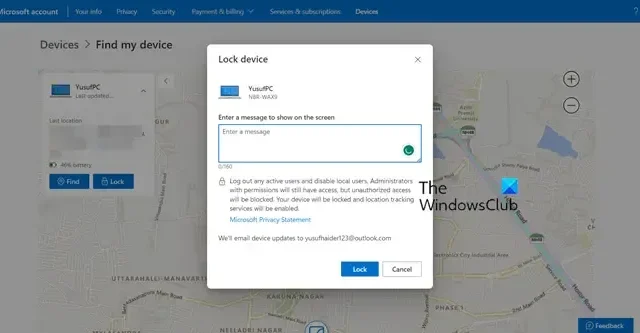
Vind mijn apparaat is een van de belangrijkste functies van Windows. Hiermee kunt u uw apparaat zoeken wanneer het verloren is gegaan en indien nodig vergrendelen. Hierin zullen we zien hoe u Windows-apparaten op afstand kunt vergrendelen of ontgrendelen met Zoek mijn apparaat, ook al hopen we dat u het nooit zult hoeven gebruiken.
Vergrendel of ontgrendel een Windows-pc op afstand met Vind mijn apparaat
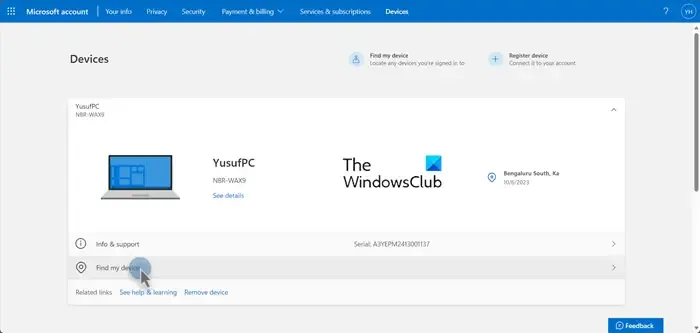
Met Find My Device kan men het gestolen apparaat lokaliseren als men zijn Microsoft-account aan dat apparaat heeft gekoppeld en Find My Device heeft ingeschakeld . Als u een Windows-apparaat op afstand wilt vergrendelen of ontgrendelen met Zoek mijn apparaat, moet u het eerst vinden. Volg de onderstaande stappen om hetzelfde te doen.
- Open een browser, ga naar account.microsoft.com en meld u aan bij uw account.
- Vervolgens moet u het verloren apparaat vinden en erop klikken om er meer informatie over te krijgen.
- Klik op Vind mijn apparaat.
- Er wordt een kaart geopend. U kunt op Zoeken klikken en inzoomen om te zien waar uw apparaat zich bevindt.

Hoe vergrendel ik een Windows-apparaat met Vind mijn apparaat?
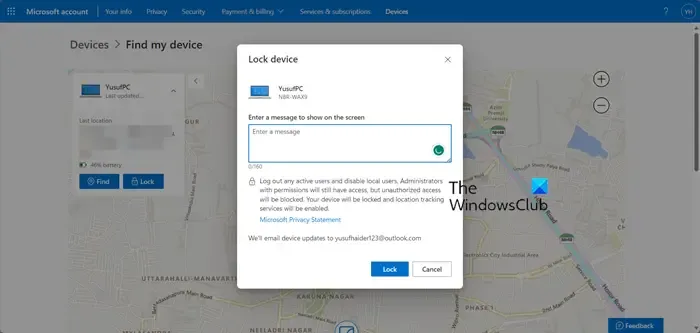
Zodra u zich aanmeldt bij uw Microsoft-account en naar de pagina Apparaten gaat. Selecteer uw apparaat. Zodra de apparaatinformatie verschijnt, klikt u op Vind mijn apparaat. Wanneer u op de knop Vind mijn apparaat klikt, ziet u een optie met de tekst Vergrendelen. U moet erop klikken, het bericht invoeren waarom u dat apparaat wilt vergrendelen in het bijbehorende veld en vervolgens op Vergrendelen klikken. U ontvangt een e-mailbericht waarin staat dat u een apparaat hebt vergrendeld dat aan uw account is gekoppeld.
Hoe ontgrendel ik een Windows-apparaat met Find My Device?

Het is vrij eenvoudig om een Windows-apparaat te ontgrendelen. Het enige dat u hoeft te doen, is uw Microsoft-accountgegevens invoeren wanneer u zich probeert aan te melden, waarna u uw apparaat kunt gebruiken. Als u uw gestolen apparaat heeft gevonden en wilt dat het wordt ontgrendeld, hoeft u zich dus alleen maar aan te melden en kunt u aan de slag. Momenteel zijn er echter geen voorzieningen om een gestolen apparaat op afstand te ontgrendelen. Om het te ontgrendelen, moet u handmatig inloggen.

Kun je een gestolen laptop op slot doen?
Als u Zoek mijn apparaat op het gestolen systeem hebt ingeschakeld, kunt u het vergrendelen via het gedeelte Apparaten van uw Microsoft-account. Het is vrij eenvoudig om hetzelfde te doen; het enige dat u hoeft te doen, is uw apparaat lokaliseren en vervolgens vergrendelen. We hebben eerder in dit bericht stappen genoemd om hetzelfde te doen.
Hoe vergrendel ik een apparaat op afstand in Intune?
Als u in Intune uw apparaat op afstand wilt vergrendelen, gaat u naar het gedeelte Overzicht en klikt u vervolgens op Extern vergrendelen. U krijgt dan een prompt waarin u wordt gevraagd uw actie te bevestigen. Klik op de knop Vergrendelen en u krijgt onmiddellijk een bevestigingsbericht.



Geef een reactie